微软正版Win7是一款稳定、安全且易用的操作系统,但正确的安装过程对于系统的性能和稳定性至关重要。本文将为您详细介绍微软正版Win7的安装步骤,帮助您轻松掌握正确的安装方法。
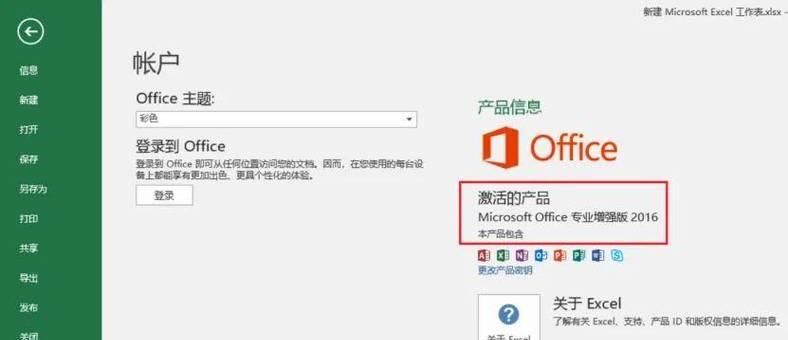
准备所需工具和材料
在开始安装微软正版Win7之前,您需要准备好以下工具和材料:U盘或DVD安装盘、一个可供备份的外部存储设备、您的计算机系统配置信息等。
备份重要数据
在进行系统安装之前,务必备份您计算机中重要的数据。这包括照片、文档、音乐等个人文件,以免在安装过程中遗失。
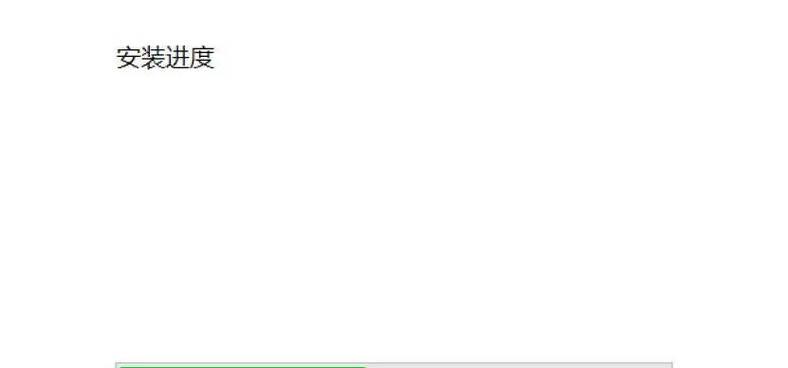
检查硬件兼容性
在进行安装之前,您需要确保您的计算机硬件兼容微软正版Win7系统。可以在微软官方网站上找到硬件兼容性检查工具,帮助您确认计算机是否满足最低系统要求。
选择安装方式:U盘或DVD安装
根据您的实际需求和条件,选择合适的安装方式。如果您没有DVD驱动器或希望更快速地安装系统,使用U盘安装是一个不错的选择。
制作安装介质
如果您选择使用U盘安装,您需要将Win7系统镜像文件写入U盘。可以使用微软官方提供的WindowsUSB/DVD下载工具,简单快速地完成制作过程。

设置计算机启动顺序
在进行系统安装之前,需要调整计算机的启动顺序,使其能够从U盘或DVD启动。进入计算机的BIOS设置,将U盘或DVD设备排在硬盘之前。
启动计算机并进入安装界面
重新启动计算机,让其从U盘或DVD启动。按照提示进入安装界面,并选择进行新的安装。
选择系统版本和许可证条款
在安装界面中,您需要选择适合自己的Win7系统版本,并同意相关的许可证条款。
分区和格式化硬盘
根据您的需求和硬盘的状态,可以选择进行分区和格式化操作。如果您的计算机只有一个硬盘且未分区,请先进行分区操作。
开始安装
在进行安装之前,您需要选择安装位置和相关设置。可以按照默认设置进行操作,也可以根据自己的需求进行个性化设置。
等待安装完成
安装过程需要一段时间,请耐心等待。确保计算机连接稳定的电源,以免因断电导致安装中断。
设置用户名和密码
安装完成后,您需要设置一个用户名和密码来保护您的账户和数据。请记住您设置的密码,以免遗忘。
更新系统和安装驱动程序
安装完成后,及时更新系统补丁和驱动程序,以确保系统的安全性和稳定性。可以通过微软官方的WindowsUpdate功能进行更新。
恢复备份数据
在完成系统安装后,将之前备份的重要数据恢复到计算机中。确保文件完整并正常运行。
通过本文的教程,您已经学会了如何正确安装微软正版Win7系统。请遵循上述步骤进行操作,并注意备份数据和保持系统的更新。享受稳定、安全、高效的Win7系统吧!





